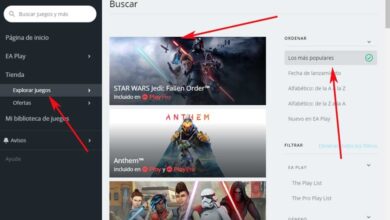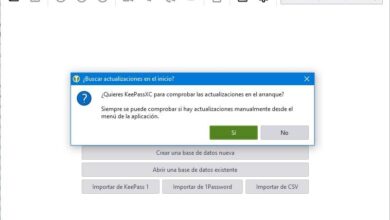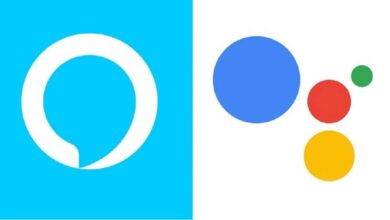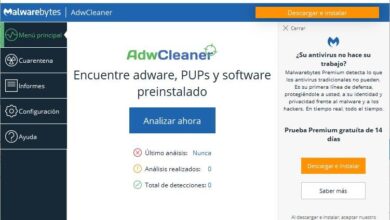Hoe Winrar-bestanden in meerdere delen te splitsen of comprimeren - Snel en gemakkelijk

Als je al eerder een computer hebt gebruikt, ben je waarschijnlijk bekend met Winrar, een krachtig hulpmiddel dat voornamelijk wordt gebruikt voor: bestanden comprimeren en decomprimeren . Via de volgende zelfstudie gaan we u leren hoe u Winrar-bestanden in meerdere delen kunt splitsen of comprimeren - eenvoudig en snel.
Het comprimeren van bestanden kan in verschillende omstandigheden erg handig zijn, net als de afdeling van deze bestanden op het moment van compressie heeft ook zijn voordelen. Als u zich afvraagt hoe u deze procedure moet uitvoeren, hoeft u zich geen zorgen te maken, want het is heel eenvoudig.
Winrar de tool voor het comprimeren en splitsen van bestanden
Winrar is een van de meest populaire toepassingen voor het comprimeren van bestanden en het besparen van wat ruimte in de situaties die dit rechtvaardigen. Ongetwijfeld is een groot deel van zijn populariteit te danken aan het feit dat de service praktisch wordt verleend gratis en dat kun je krijg het direct op de officiële website .
Het is een van die apps die op vrijwel elke computer zou moeten worden geïnstalleerd, omdat het heel gebruikelijk is om squeeze-tools te gebruiken, vooral bij het delen van bestanden via internet.
Scheid bestanden met Winrar
De Winrar-toepassing wordt niet alleen gebruikt om bestanden te comprimeren, maar integreert ook verschillende zeer nuttige functies, zoals de divisie gecomprimeerde bestanden in stukken . Een functie die in bepaalde omstandigheden erg handig kan zijn.
Het comprimeren en splitsen van bestanden in delen is vooral handig als je geen apparaat hebt met een grote opslagcapaciteit. Een duidelijk voorbeeld is dat van de zeer grote bestanden kopiëren naar een Fat32 USB-stick . Met deze methode kunt u bijvoorbeeld meerdere Pendrives gebruiken als geen enkele de capaciteit heeft om het bestand in de oorspronkelijke grootte op te slaan.
Als u zich afvraagt hoe bestanden te splitsen met de Winrar-toepassing , lees dan de volgende handleiding aandachtig door.

Hoe Winrar-bestanden in meerdere delen te splitsen of comprimeren - Snel en gemakkelijk
Winrar is een applicatie die wordt gekenmerkt door vrij intuïtief en gebruiksvriendelijk te zijn, en daarom zijn de meeste processen zeer eenvoudig uit te voeren. Evenzo is het splitsen van bestanden in verschillende delen heel eenvoudig, lees de volgende tutorial om het snel te doen.
Bestanden in delen comprimeren
- Het eerste wat je moet doen is zoek het bestand of de map die u wilt comprimeren en splitsen in meerdere delen.
- Klik nu met de rechtermuisknop op het punt waar een contextmenu zal verschijnen (het klassieke Windows-menu), de opties met betrekking tot de Winrar-toepassing zouden moeten verschijnen, klik op degene die zegt Toevoegen aan bestand...
- De Winrar-compressie-opties verschijnen op het scherm. Hier moet je een van de laatste vinden, degene met de naam Begin in volumes van...
- In het kleine vak rechts van de optie kunt u schakelen tussen bytes, kilobytes, megabytes en kilobytes. We raden u aan om de megabytes (MB) optie .
- Stel de bestandsgrootte van elk onderdeel in, we raden aan dat minder dan 3,7 gigabyte (op deze manier is het compatibel met FAT32-bestandssystemen).
- Klik op de optie ontranger en wacht tot het compressieproces is voltooid.
Aan de andere kant, ook op het moment van compressie, kunt u: zet een wachtwoord in je Winrar-bestand , wat wordt aanbevolen om uw privacy en gegevens te beschermen.
Een archief decomprimeren in delen van Winrar
Nu u weet hoe u een uit meerdere delen bestaand bestand kunt comprimeren met de Winrar-toepassing, moet u ook leren hoe u: pak het document uit . Het proces is vrij eenvoudig, maar het is het beste om op de hoogte te zijn voor het geval u deze bestanden moet openen.
- Het eerste dat u moet doen, is de map of locatie zoeken waar de delen van het bestand zich bevinden. Vergeet dat niet alle stukjes moet in de dezelfde map of locatie .
- Klik met de rechtermuisknop op het eerste deel van het gecomprimeerde bestand en klik nu op de optie Extraheer hier .
- Het decompressieproces begint, wat enige tijd kan duren (afhankelijk van de grootte van het gecomprimeerde bestand en de kracht van uw computer).
Houd er rekening mee dat er soms fouten kunnen optreden bij het decomprimeren van bestanden in delen, maar gelukkig is het heel gemakkelijk om repareer CRC-fout bij uitpakken in Winrar , wat een van de meest voorkomende problemen is.